
时间:2020-12-01 06:36:47 来源:www.win10xitong.com 作者:win10
相信各位网友在使用电脑的时候偶尔会遇到win10系统如何给U盘加密问题不知道如何处理,根据大数据分析,确实有很多用户都会面对win10系统如何给U盘加密的情况。我们来看看怎么解决win10系统如何给U盘加密问题,我们可以按照这个步骤来解决:1、 首先将U盘接入电脑,打开"此电脑"即可看见U盘2、 然后,右键U盘,选择"启用BitLocker"就可以了。这样简单的说一下你明白没有了呢?如果没有明白,那下文就是非常详细的win10系统如何给U盘加密的完全处理手段。
操作过程:
1.首先,把u盘连接到电脑上,打开“这台电脑”看u盘
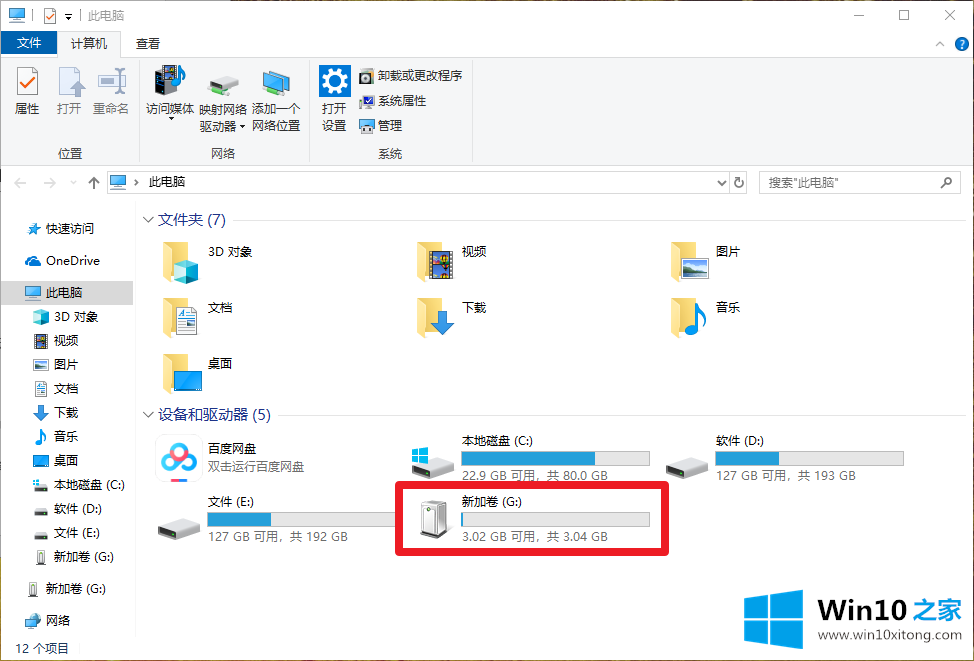
2.然后,右键单击u盘并选择“启用BitLocker”
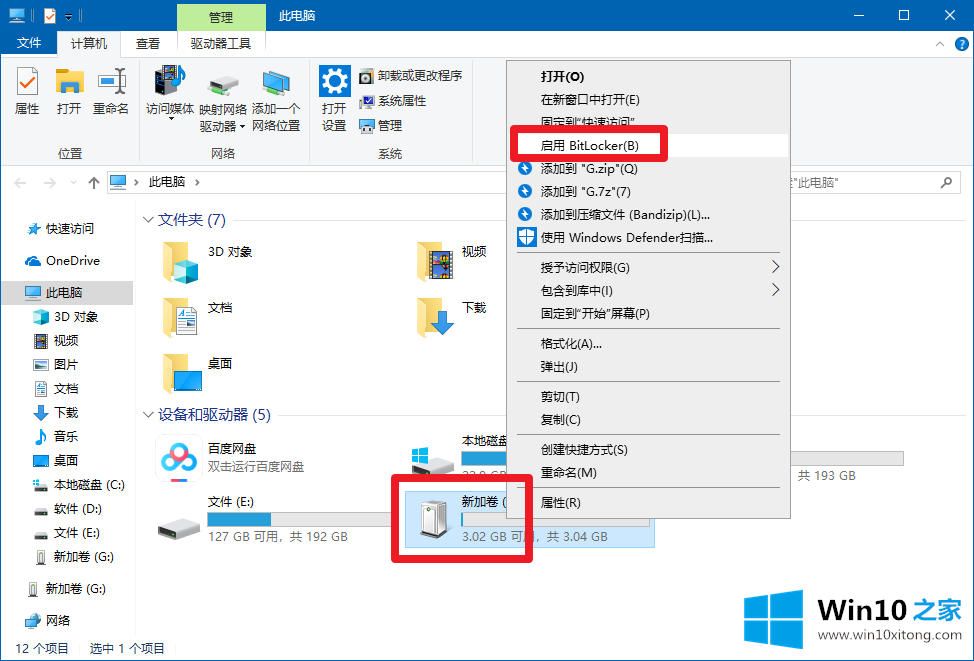
3.进入BitLocker驱动器加密页面后,选中“使用密码解锁驱动器”,输入“密码”,然后单击“下一步”
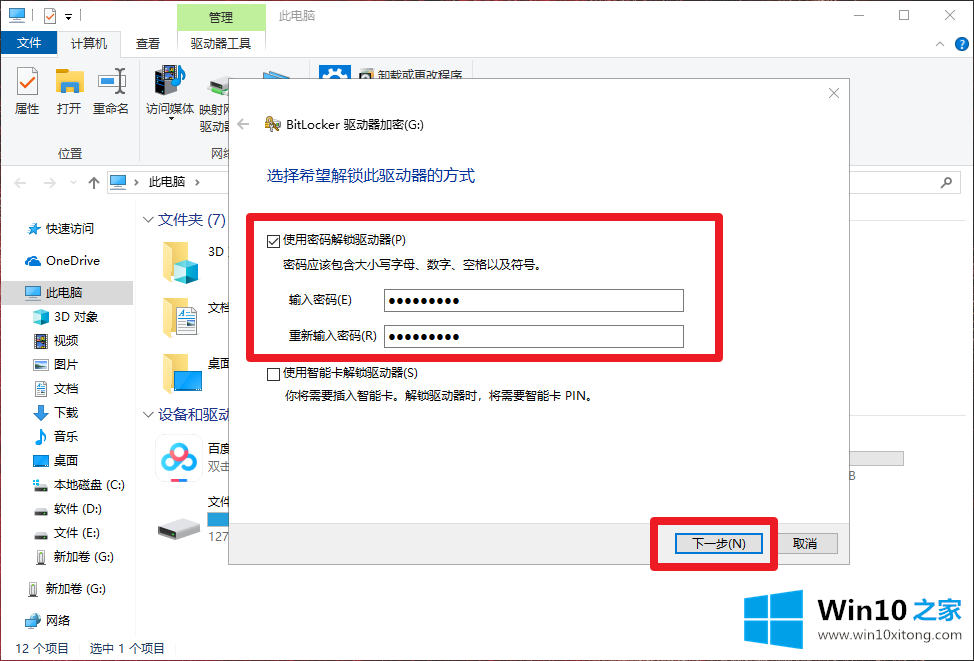
4.然后弹出与恢复密钥相关的页面,点击“保存到文件”,防止以后忘记密码
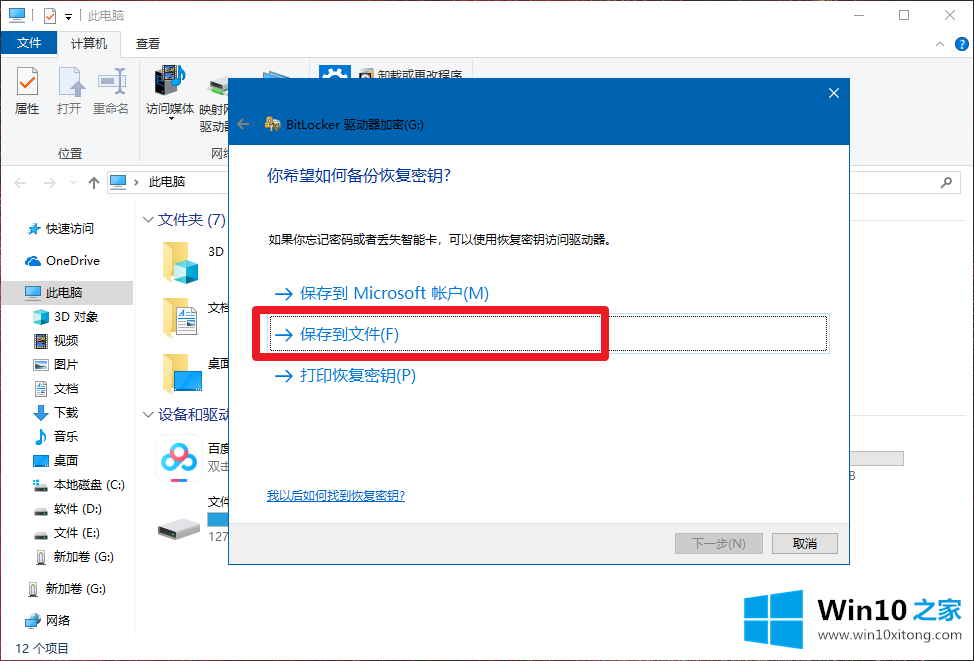
5.命名恢复密钥的文件,并将其保存在合适的位置。单击确定保存。
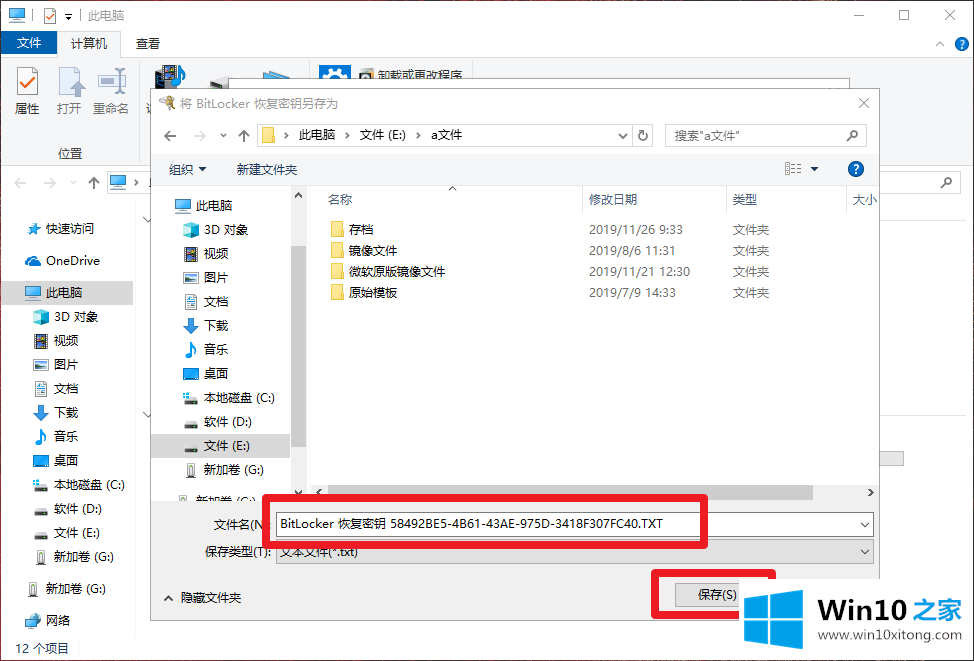
6.然后点击“下一步”进入加密驱动器空间大小页面,根据具体情况选择并点击“下一步”
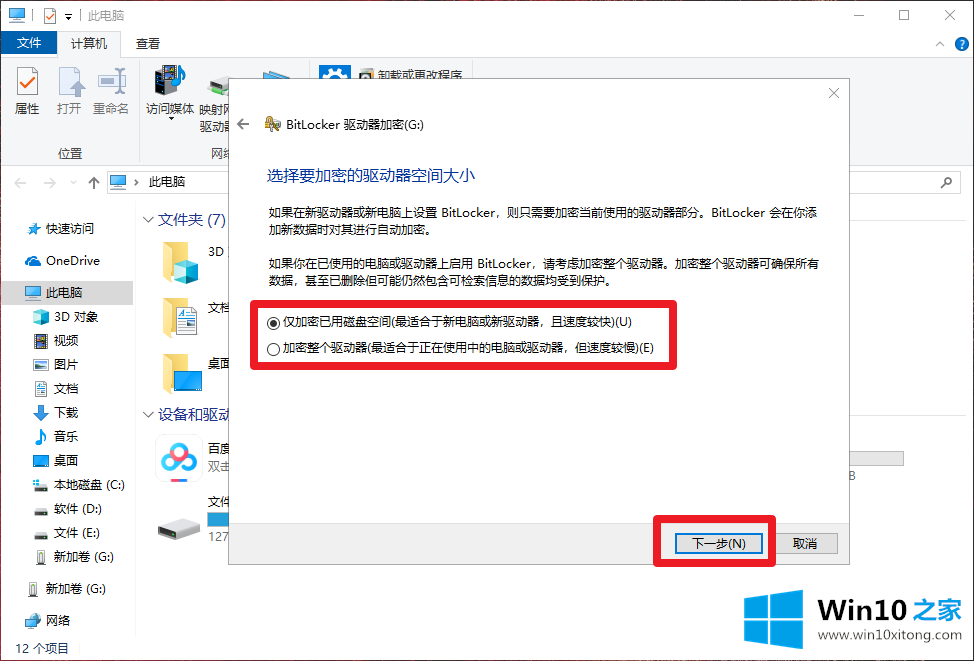
7.然后选择默认选择的加密模式,点击“下一步”
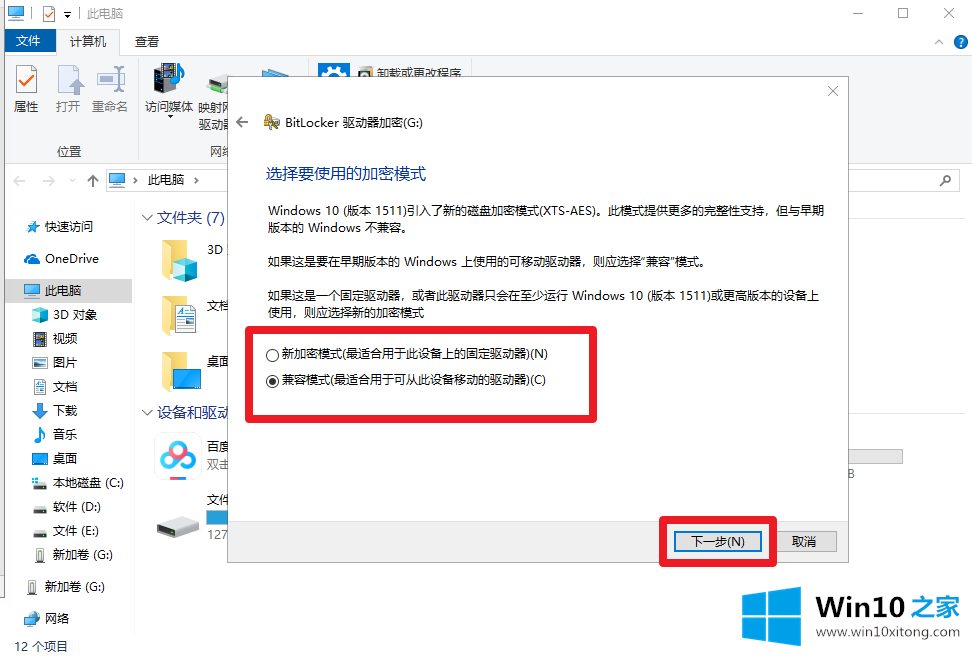
8.您可以进入准备加密驱动器的页面,然后单击“开始加密”
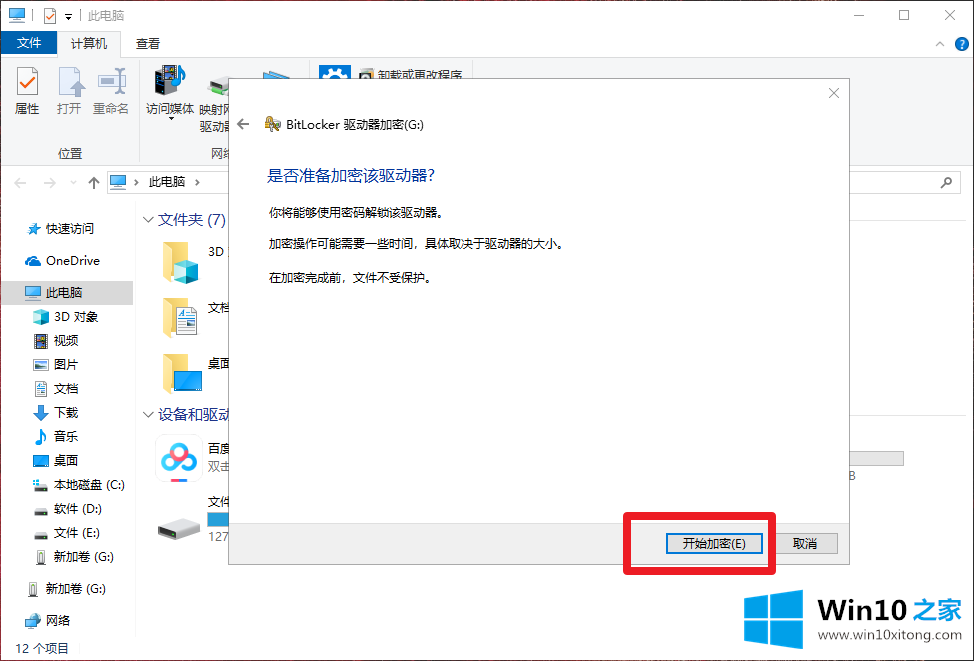
以上是win10 Home如何在win10系统中安排如何加密u盘,希望对大家有帮助。
这篇关于win10系统如何给U盘加密问题的教程到这里就告一段落了,大家伙都解决问题了吗?我们高兴能够在这里帮助到你。